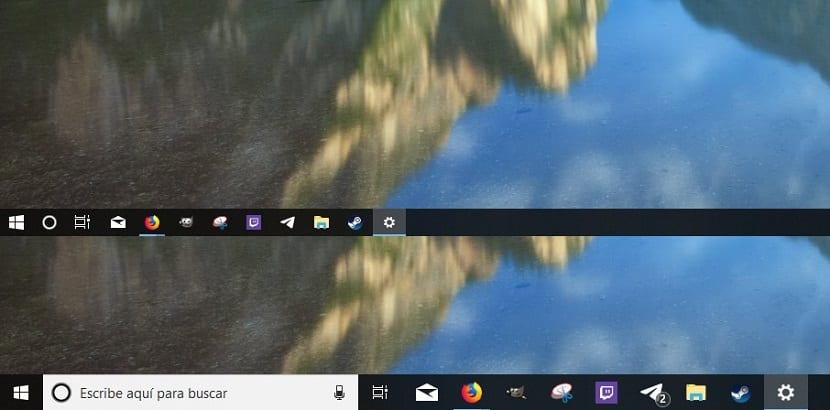
Njengoko iinguqulelo zeWindows ziye zavela, ibar yomsebenzi ithathe indima enkulu. Nge Windows 10, ayisiyiyo yethu uCortana kuphela, kodwa sikwanokukhetha ukumisa naluphi na uhlobo lwesicelo ukuze usoloko unaso. Nokuba, singazimisa izinto zokuseta imenyu.
Kodwa ukongeza, ubungakanani bezinto eziboniswe kwibar yomsebenzi nazo zonyukile, ngale ndlela kulula kakhulu kwaye ngokubonakalayo ukufumana usetyenziso esifuna ukulivula. Kodwa ukonyusa ubungakanani kukwathetha ukuba inani lezinto ezibonisiweyo kwibar yomsebenzi zinciphile. Apha siyakubonisa Singenza njani ukuba ii-icon zebar yomsebenzi zibe nkulu.
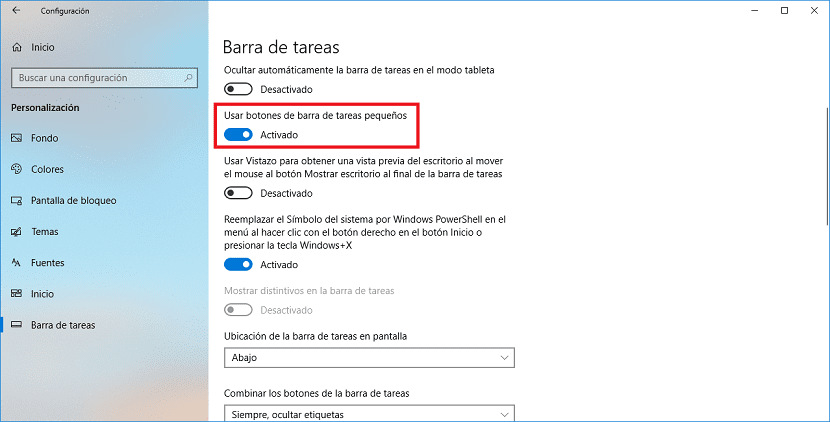
Enye into enokuthi ibandakanye nesidingo esinaso xa kufikwa Yandisa okanye unciphise ubungakanani bamaqhosha ebar yomsebenzi, Isisigqibo sokubeka iliso esiqhagamshelene nekhompyuter yethu okanye isisombululo esinaso kwiscreen seelaptop yethu, silungisa apho sinokuthi sandise okanye sinciphise, hayi kuphela ubungakanani bezinto kwibar yomsebenzi, kodwa idesika.
Ngokwesiqhelo, Windows 10 isivumela ukuba sitshintshe ubungakanani beempawu zebar yomsebenzi ukusuka kukhetho loqwalaselo kwaye ngaphandle kokufikelela kwiimenyu ezinzima zeWindows. Ukwenza oku, kufuneka sicinezele indibaniselwano yesitshixo Iifestile + i. Emva koko, cofa ku-Personalization nakwikholamu yasekhohlo kwi-Taskbar.
Kwikholamu elungileyo, sijonga ukhetho Sebenzisa amaqhosha ebar yomsebenzi amancinci. Xa yenziwe yasebenza, izinto eziyinxalenye yebar yomsebenzi ziya kuboniswa kwinxalenye ephezulu yomfanekiso ophethe eli nqaku. Ukuba siyayikhupha, iya kuboniswa njengakwinxalenye esezantsi yaloo mfanekiso.